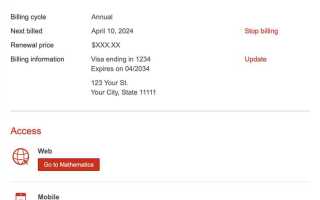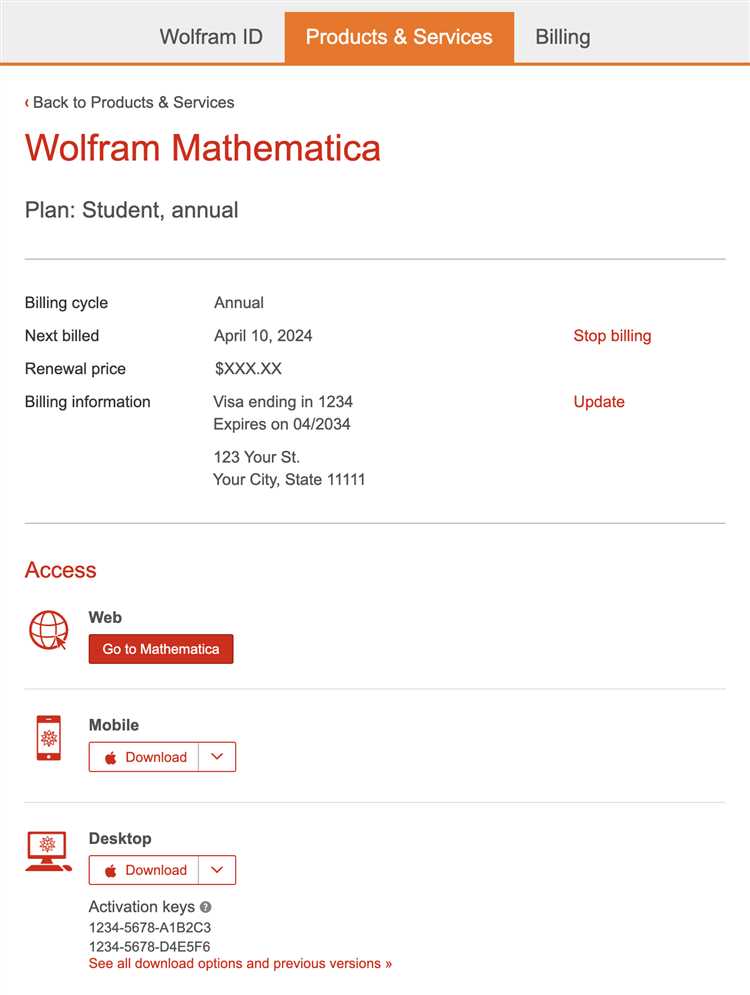
Wolfram Mathematica 9 – это мощная среда для вычислений, анализа данных и визуализации, поддерживающая более 500 новых функций по сравнению с предыдущими версиями. Для полноценного использования всех возможностей требуется корректная активация продукта. Без активации программное обеспечение будет работать в ограниченном режиме, без возможности сохранять проекты и выполнять некоторые типы вычислений.
Для начала потребуется лицензионный ключ (Activation Key), который предоставляется после покупки программы или получения академической лицензии. Ключ представляет собой уникальную строку из 16 символов. В большинстве случаев он отправляется на электронную почту, указанную при регистрации. В дополнение потребуется MathID – аппаратный идентификатор устройства, на котором производится активация.
После установки Mathematica 9 необходимо запустить программу. При первом запуске откроется окно активации. Введите Activation Key и MathID в соответствующие поля. При наличии интернет-соединения активация пройдет автоматически. Если интернет недоступен, используйте офлайн-метод: сформируйте файл-запрос и отправьте его через другой компьютер с доступом в сеть на сервер Wolfram, после чего загрузите полученный файл-ответ.
Рекомендуется сохранить файл лицензии (typically mathpass) в надёжном месте. Он находится в директории $UserBaseDirectory/Licensing. При переустановке ОС или переносе на другой компьютер может потребоваться повторная активация. В этом случае важно использовать тот же лицензионный ключ и следовать инструкциям, доступным в личном кабинете на сайте Wolfram.
Проверка системных требований перед установкой
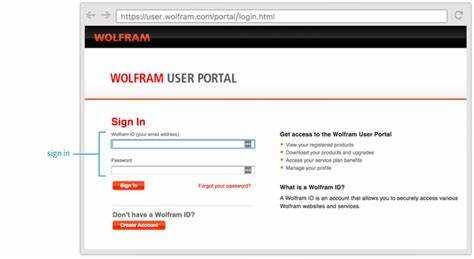
Перед установкой Wolfram Mathematica 9 необходимо убедиться, что оборудование и программное обеспечение соответствуют минимальным требованиям. Для Windows требуется версия не ниже Windows XP с пакетом обновлений SP3. Поддерживаются также Windows Vista, 7 и 8 (32- и 64-битные версии). Для пользователей macOS минимально поддерживается версия 10.6 Snow Leopard. На Linux необходима библиотека glibc 2.3 или выше и ядро Linux не ниже 2.6.
Рекомендуется наличие не менее 2 ГБ оперативной памяти. При работе с большими вычислениями – от 4 ГБ. Свободное место на диске – минимум 3 ГБ для установки и корректной работы. Процессор должен поддерживать SSE2-инструкции. На слабых машинах производительность может значительно снижаться.
Проверьте наличие последних обновлений операционной системы и драйверов видеокарты, особенно при использовании визуализации и графических модулей. Для активации необходима стабильная сеть и доступ к серверам лицензирования Wolfram. Если предполагается офлайн-активация, подготовьте файл Request и средства для переноса данных на устройство с доступом в интернет.
Скачивание установочного файла с официального сайта
Перейдите на сайт Wolfram Research по адресу https://www.wolfram.com/mathematica/. Авторизуйтесь в своей учетной записи Wolfram ID. Если учетная запись отсутствует, зарегистрируйтесь, указав актуальный адрес электронной почты, так как на него будет отправлена лицензия и ключ активации.
После входа в личный кабинет откройте раздел «My Products and Services». Найдите в списке Mathematica 9, кликните по ссылке «Download». Выберите нужную версию операционной системы: Windows (64-bit или 32-bit), macOS или Linux. Убедитесь, что выбрана версия 9, так как по умолчанию может предлагаться последняя доступная.
Скачивание начнется автоматически после подтверждения. Файл установщика для Windows имеет расширение .exe, для macOS – .dmg, для Linux – .sh. Размер файла составляет около 2–3 ГБ, рекомендуется стабильное подключение к интернету без ограничений по трафику.
Не используйте сторонние сайты или торренты – они могут содержать модифицированные или устаревшие версии, что приведет к сбоям в установке или невозможности активации. Все обновления и исправления доступны только для оригинальных установщиков с официального ресурса.
Запуск установщика и выбор параметров установки
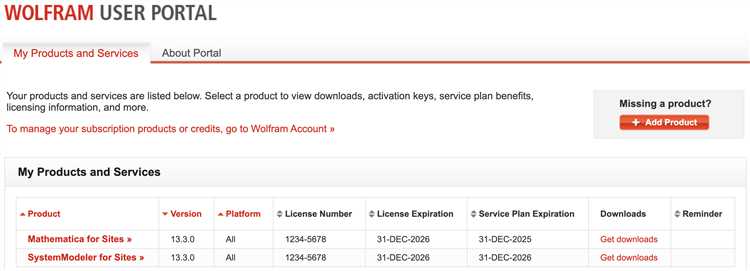
После загрузки установочного файла Mathematica 9 (например, Mathematica_9.0.1_WIN.exe), дважды щелкните по нему для запуска. Убедитесь, что у вас есть права администратора, иначе установка будет невозможна.
- В появившемся окне выберите язык установки. По умолчанию доступен английский, локализация не предусмотрена.
- Примите лицензионное соглашение, иначе установка не продолжится.
- Выберите режим установки: Typical или Custom. Рекомендуется Custom, чтобы контролировать путь установки и компоненты.
При выборе Custom:
- Укажите путь установки. По умолчанию:
C:\Program Files\Wolfram Research\Mathematica\9.0. Можно изменить, если требуется установить на другой диск. - Отметьте необходимые компоненты. Обязательно включите:
- Kernel – основной вычислительный модуль
- Front End – графический интерфейс
- Documentation – справочная система (около 1.5 ГБ)
- Укажите, нужно ли создавать ярлыки в меню «Пуск» и на рабочем столе.
После подтверждения параметров начнется процесс распаковки и копирования файлов. На SSD-дисках занимает около 2 минут, на HDD – до 5 минут. По завершении установка предложит сразу запустить Mathematica – этот пункт можно отключить, если активация будет производиться позже.
Создание учётной записи Wolfram или вход в существующую
Для активации Mathematica 9 требуется учётная запись на сайте Wolfram. Перейдите на официальный ресурс https://user.wolfram.com.
Если учётной записи нет, нажмите «Create Account». Укажите действующий адрес электронной почты, имя, фамилию и придумайте надёжный пароль. Пароль должен содержать не менее восьми символов, включая заглавные буквы и цифры. Подтвердите регистрацию через письмо, отправленное на указанный e-mail.
Если учётная запись уже существует, введите логин (обычно это e-mail) и пароль в форме входа на user.wolfram.com. При необходимости воспользуйтесь ссылкой «Forgot Password?» для восстановления доступа.
После входа проверьте раздел «My Products and Services». В нём отображаются лицензии, привязанные к вашему аккаунту, включая серийный номер Mathematica 9. Он понадобится на этапе активации программы.
Получение лицензионного ключа через личный кабинет
Для получения лицензионного ключа Mathematica 9 необходимо авторизоваться на официальном сайте Wolfram Research по адресу https://user.wolfram.com. Используйте логин и пароль, указанные при регистрации продукта или покупке лицензии.
- После входа перейдите в раздел «My Products and Services».
- Найдите пункт «Mathematica 9» в списке приобретённых продуктов.
- Нажмите на название продукта для отображения сведений о лицензии.
- Скопируйте «Activation Key» и «MathID», указанные в деталях лицензии. Эти данные требуются для активации программы.
Если лицензия привязана к учебному заведению или корпоративному аккаунту, может потребоваться предварительное одобрение администратора. В таком случае статус лицензии будет отображён как «Pending» до подтверждения.
При отсутствии продукта в списке проверьте, был ли завершён процесс покупки. Также убедитесь, что используете тот же аккаунт, с которого оформлялась лицензия. В случае проблем обратитесь в службу поддержки через раздел «Support» в личном кабинете.
Ввод лицензионного ключа в процессе установки
После запуска инсталлятора Wolfram Mathematica 9 на этапе выбора типа установки появится поле для ввода лицензионного ключа (activation key). Введите ключ точно так, как он указан в лицензии, включая все дефисы и символы без пробелов.
Лицензионный ключ состоит из 24 символов, разбитых на группы по 6 символов. Например: ABCDEF-GHIJKL-MNOPQR-STUVWX. Ошибки при вводе, такие как пропущенные символы или лишние пробелы, приведут к отказу активации.
Если ключ был получен в электронном виде, рекомендуем использовать копирование и вставку, чтобы избежать опечаток. Однако убедитесь, что в буфере обмена не попали лишние пробелы или переносы строк.
При отсутствии подключения к интернету инсталлятор предложит активацию по телефону. В этом случае необходимо записать отображаемый код установки и связаться с технической поддержкой Wolfram для получения кода активации.
После ввода ключа нажмите «Далее» для проверки и подтверждения активации. В случае ошибки появится сообщение с указанием причины, например, «Неверный ключ» или «Лицензия уже используется». В таких ситуациях повторно проверьте ввод и при необходимости обратитесь в службу поддержки.
Решение проблем с активацией при отсутствии интернета
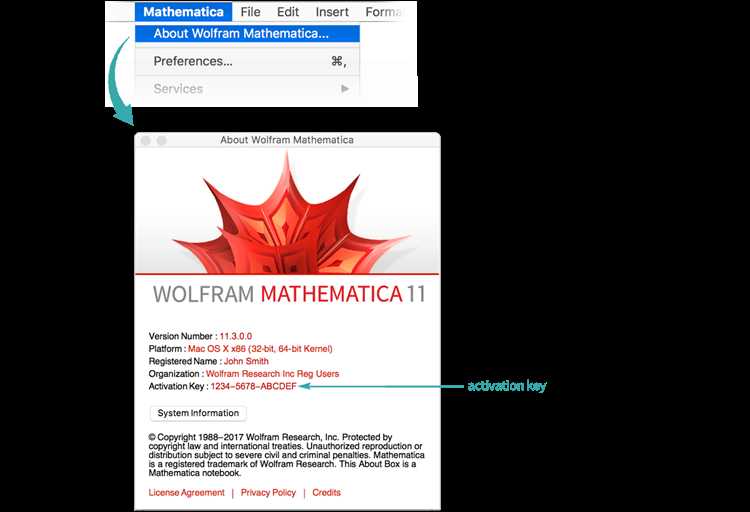
Wolfram Mathematica 9 поддерживает офлайн-активацию, если нет доступа к интернету. Для этого необходимо выполнить несколько последовательных шагов. Сначала при запуске активации выберите опцию «Активация без подключения к интернету».
Далее программа выдаст уникальный код запроса активации – Request ID. Его нужно сохранить в текстовом файле и перенести на компьютер с интернетом с помощью флешки или другого носителя.
На подключённом к сети устройстве перейдите на официальный сайт Wolfram, в раздел офлайн-активации. Там введите Request ID и номер лицензии (Activation Key). Система сгенерирует ответный код активации – Response ID, который необходимо скопировать и вернуть на офлайн-компьютер.
На офлайн-компьютере вставьте Response ID в соответствующее поле мастера активации Mathematica и подтвердите ввод. Программа завершит процесс активации, зарегистрировав лицензию без подключения к интернету.
Если возникают ошибки, проверьте правильность копирования Request и Response ID, отсутствие лишних пробелов и символов. Также убедитесь, что версия Mathematica соответствует лицензии. Для восстановления корректной работы можно удалить файл активации с путём C:\ProgramData\Wolfram Research\Mathematica\ActivationKey.xml и повторить процесс.
В случае несоответствия ключа или невозможности получения Response ID свяжитесь с технической поддержкой Wolfram, указав Request ID и номер лицензии для получения корректного кода активации.
Проверка статуса лицензии после активации
После завершения процесса активации Wolfram Mathematica 9 необходимо убедиться в корректности регистрации лицензии. Для этого откройте программу и выполните команду Evaluation → Evaluate Notebook, затем введите команду:
SystemInformation["Licensing"]
В появившемся отчёте обратите внимание на раздел License Status. Значение должно быть Valid. Если отображается Invalid или Expired, необходимо повторить процедуру активации или проверить правильность введённых данных лицензии.
Дополнительно можно проверить состояние лицензии через меню Help → Wolfram System Information, где в блоке лицензирования отображается подробная информация о сроках и типе лицензии.
При активации через сетевой лицензирующий сервер статус подтверждается строкой Network License Active. В случае отсутствия этой строки потребуется проверить настройки подключения к серверу.
Если лицензия не активируется или статус не соответствует ожиданиям, следует обратиться в службу поддержки Wolfram с предоставлением логов активации, которые находятся в папке %AppData%\Mathematica\Licensing (Windows) или ~/Library/Mathematica/Licensing (Mac OS).
Вопрос-ответ:
Какие шаги нужно выполнить для активации Wolfram Mathematica 9 на компьютере?
Для активации Mathematica 9 необходимо сначала установить программу, затем запустить ее. При первом запуске появится окно активации, где нужно ввести лицензионный ключ. После этого программа проверит ключ и активирует продукт, предоставив полный доступ к функциям.
Что делать, если при вводе лицензионного ключа Mathematica 9 выдаёт ошибку активации?
Ошибка может возникнуть по нескольким причинам: неправильный ввод ключа, истёкший срок лицензии или проблемы с интернет-соединением. Следует проверить корректность введённого ключа, убедиться, что компьютер подключён к сети, и повторить попытку. Если ошибка сохраняется, рекомендуется обратиться в службу поддержки Wolfram для уточнения статуса лицензии.
Можно ли активировать Mathematica 9 без подключения к интернету?
Да, активация возможна и офлайн. Для этого при появлении окна активации нужно выбрать режим активации без подключения к сети. Программа предложит получить код активации с другого компьютера, имеющего доступ в интернет, и затем ввести этот код в активатор на офлайн-машине.
Как узнать, что активация Wolfram Mathematica 9 прошла успешно?
После ввода ключа и завершения процесса активации появится уведомление об успешной активации. Также в главном меню программы можно перейти в раздел «О программе», где будет указано состояние лицензии и дата её окончания. Если программа работает без ограничений и не запрашивает повторную активацию, значит активация прошла корректно.
Что делать, если нужно переустановить Mathematica 9 на другом компьютере — можно ли использовать тот же лицензионный ключ?
Часто лицензионные ключи позволяют установить программу на ограниченное количество устройств. Если переустановка на новом компьютере происходит впервые, можно использовать тот же ключ, но возможно потребуется деактивировать лицензию на старом устройстве. В противном случае нужно связаться с Wolfram для уточнения условий лицензии и получения помощи в переносе активации.